Mint tudjuk az ECDL vizsgával ellentétben az informatika érettségin illetve az Informatika OKTV és Nemes Tihamér Országos Informatikai Tanulmányi Verseny alkalmazás kategóriájában a tudást nem modulokra bontva kérik számon, a különböző területekre vonatkozó alkalmazói ismeretekről egy időben kell számot adni. Így fordulhat elő az, hogy például egy szövegszerkesztéssel kapcsolatos feladat végrehajtása közben segítségül kell hívnunk a táblázatkezelő-programot is. Erre láthatunk példát az alábbiakban.
Feladatunk, hogy a forrásként kapott táblázatot megformázzuk, de úgy, hogy a táblázatban csak a 17. században is épült kastélyok adatai maradjanak meg. Megtehetnénk, hogy a sorokról egyesével eldöntjük, hogy maradhat-e vagy sem, de ez hosszú táblázat révén igen időigényes munka lenne.
Tanácsos ez esetben segítségül hívni egy táblázatkezelő programot (pl.: Excel-t), amely alkalmas adatszűrésre. Így sok időt nyerhetünk, illetve csökkenthetjük a figyelmetlenségből adódó tévedések számát!
Másoljuk hát be a teljes táblázatot egy üres Excel munkafüzetbe (kastély17_1.xlsx), majd végezzük el a szűrést! Ehhez használhatjuk a program AutoSzűrő vagy Irányított szűrés funkcióját is. Mindkét esetben a szűrés feltétele az, hogy az Építési század nevű oszlop szövege egyenlő-e a *XVII.* vagy a *XVII-* szöveggel! (kastély17_2.xlsx)
Ha egyszerűen a *XVII* szöveggel való egyezést vizsgálnánk, akkor a XVIII. szöveg is eleget tenne a feltételnek!
A megoldásban csak a 17. században is épült kastélyok szerepelhetnek. Láthatjuk, hogy az eredeti táblázatban az Építési század oszlopban időnként intervallumok is meg vannak adva.
A fenti módszerrel a szűrés után csak azokat a kastélyokat kapjuk meg, amelyeknél az Építési század oszlopban a 17. század ki van írva római számokkal. De mi van akkor, ha az egyik kastély például a XVI-XVIII. század időszakában épült? Elvileg ez a kastély is megfelel a kritériumnak, a fenti módszerrel azonban a szűrés során "kidobjuk".
Ilyen helyzetekben segíthet az AutoSzűrő azon lehetősége, amelynél kézzel állítjuk be az oszlop minden értékéről, hogy megjelenítjük-e azok sorát, vagy nem.
Szerencsére most megkönnyítették a dolgunkat azzal, hogy a fenti intervallumot a következő alakban adták meg: XVI-XVII. XVIII. (Lásd pl.: Bánffy-kastély), tehát a XVII-t mindig kiírták, ha a kastély a 17. században is épült.
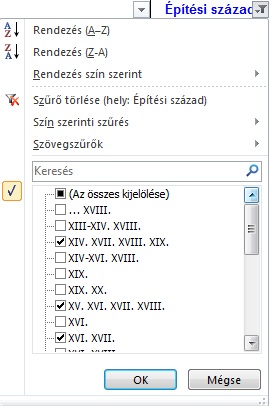 16. ábra: Adatok szűrése
16. ábra: Adatok szűréseÖrülhetünk, hogy most mégis elég a gyorsabb szűrést használni, de jó, ha legalább felmerül bennünk a nehezebb eset meglétének lehetősége.
A szűrés végeztével nyissunk egy új Word dokumentumot, és másoljuk bele az immáron csak megfelelő adatokat tartalmazó táblázatunkat (kastély17_3.docx), majd végezzük el az előírásoknak megfelelő formázási beállításokat! (kastély17_Kész.docx)
Néhány tipp ezek magvalósításához:
A Word-fájl táblázatának adatait másolás mellett (közvetett) importálással is átadhatjuk az Excel programnak. Ez egy jóval bonyodalmasabb folyamat, ám az esetleges új eszközök, lehetőségek bemutatása érdekében erről a technikáról is mondanék pár szót.
Az Excel doc, docx típusú fájlt nem tud kezelni, de txt kiterjesztésű szöveges fájlt igen. A Word segítségével pedig könnyen menthetjük dokumentumainkat txt fájlként.
Gondot okozhat azonban a táblázatba rendezett forma, a txt fájlban ugyanis nem marad meg ez a fajta tagoltság, így szimplán a formázatlan szövegek lesznek csak megtartva, "összeömlesztve".
Éppen ezért első lépésként a táblázatból szöveget kell készítenünk (Táblázateszközök / Elrendezés / Adatok), ahol mi mondjuk meg, hogy milyen karakter jelölje a táblázatbeli tagoltságot (cellahatárt, táblázatbeli sorok végét). Ezt a karaktert a txt fájl is magában tudja hordozni és később az Excel-be való importáláskor is ezen karakter alapján fogunk cellákba tagolni.
 |
 |
 |
| Készült az "Országos koordinációval a pedagógusképzés megújításáért” című TÁMOP-4.1.2.B.2-13/1-2013-0007 pályázat keretében. | ||
A tananyag az ELTESCORM keretrendszerrel készült